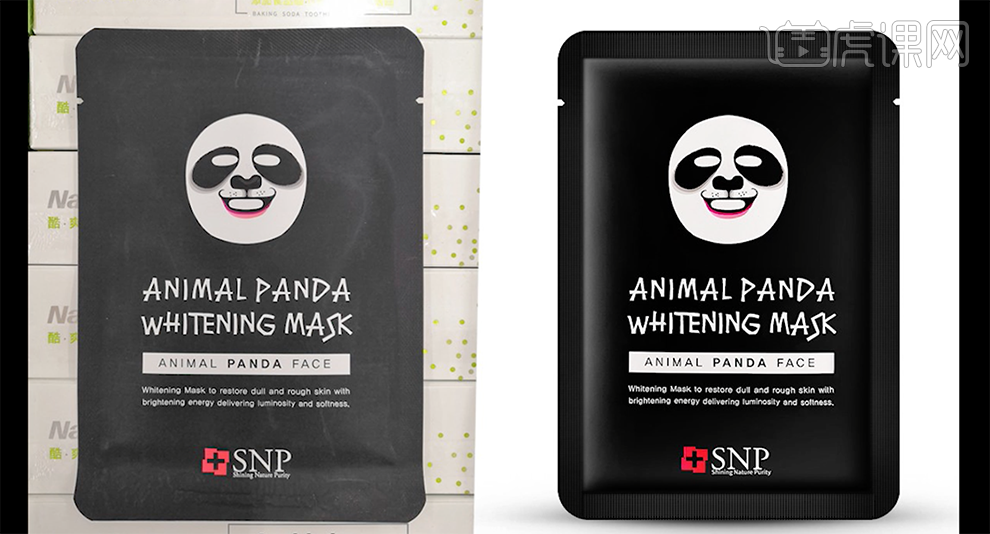如何用PS精修黑色面膜
发布时间:暂无
1、本课主要内容如图示。
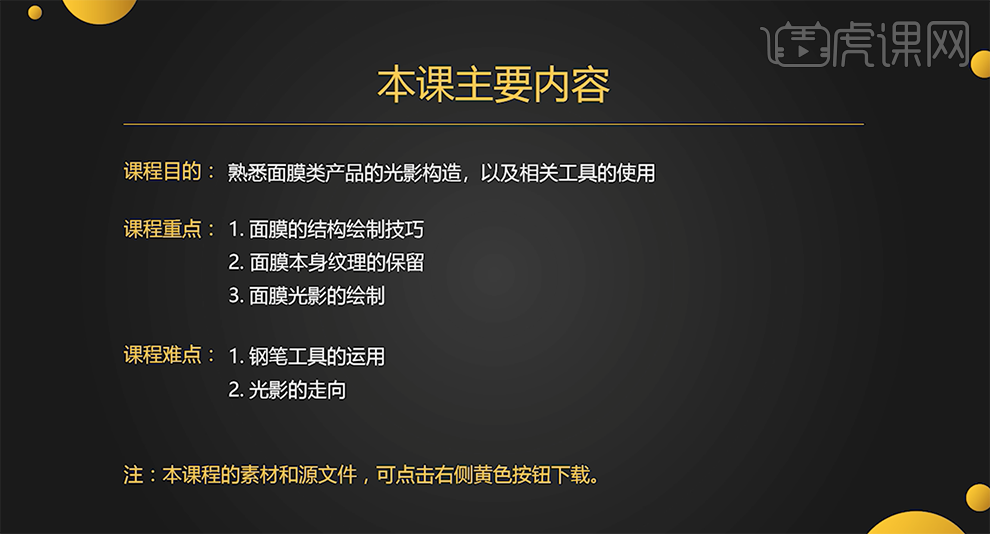
2、精修面膜的思路如图示。
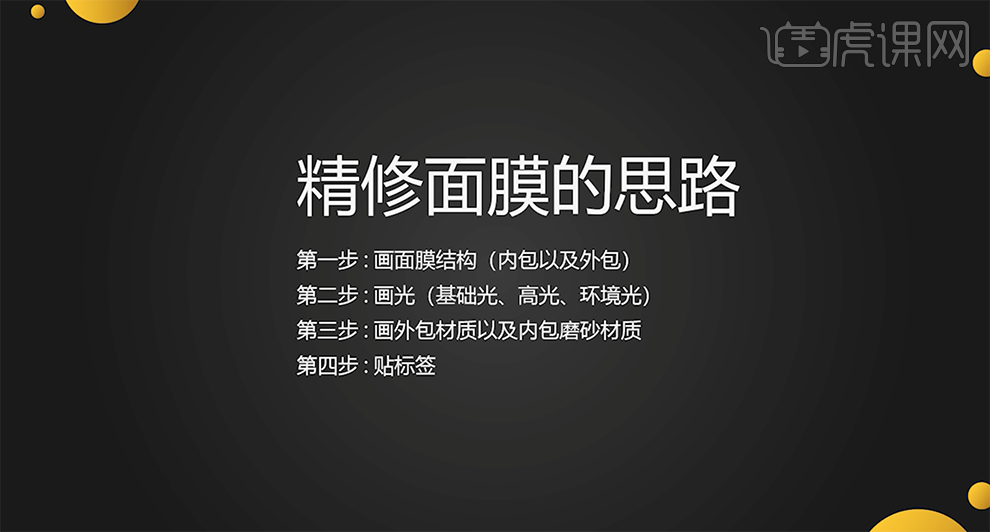
3、修面膜外包装以及内包的第一步先画面膜结构,第二步根据光影规律绘制包装的光影。具体分析如图示。
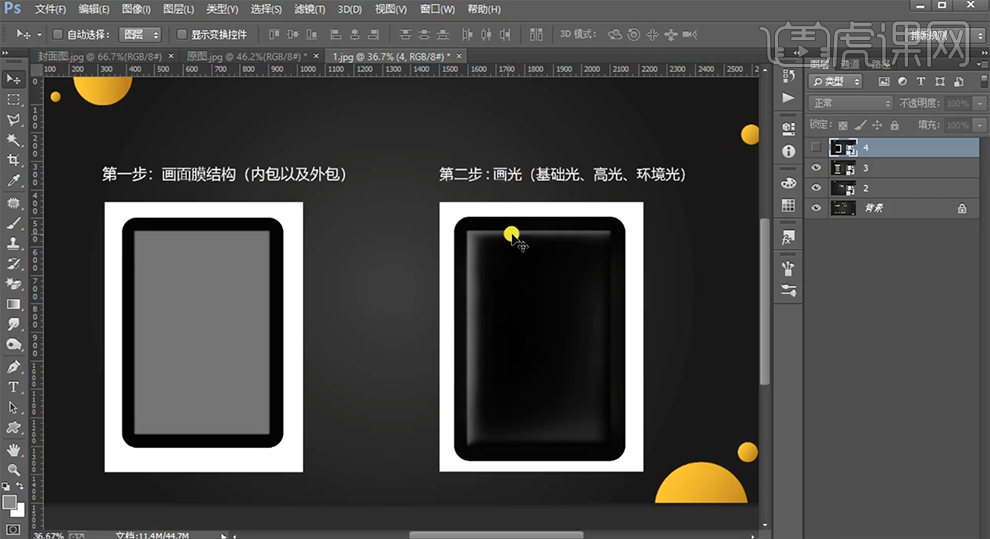
4、第三步需要画出外包装材质以及内包的磨纱材质,第四步将产品的标签贴在对应的位置。具体分析如图示。
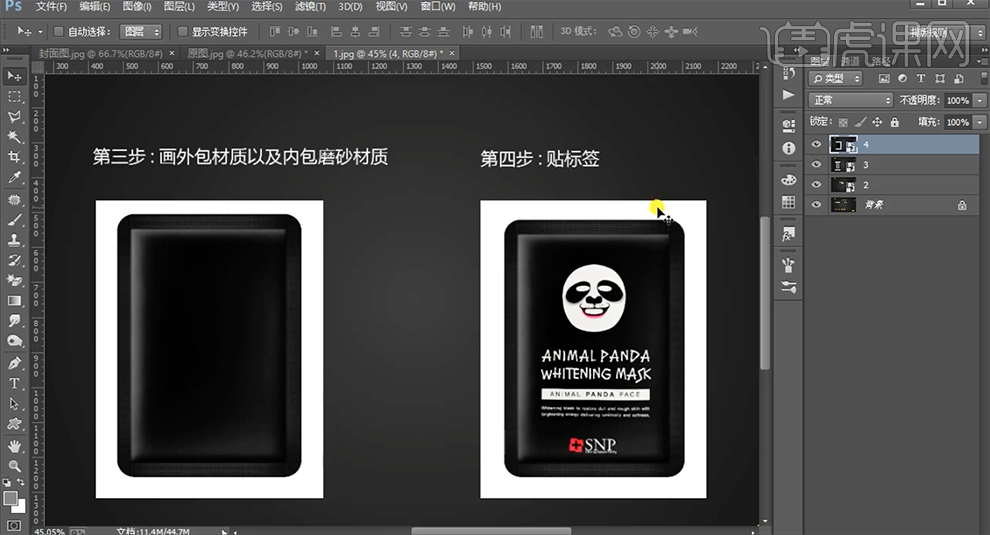
5、[打开]PS软件,[打开]产品素材图片,根据思路拖出参考线排列至合适的位置。具体显示如图示。
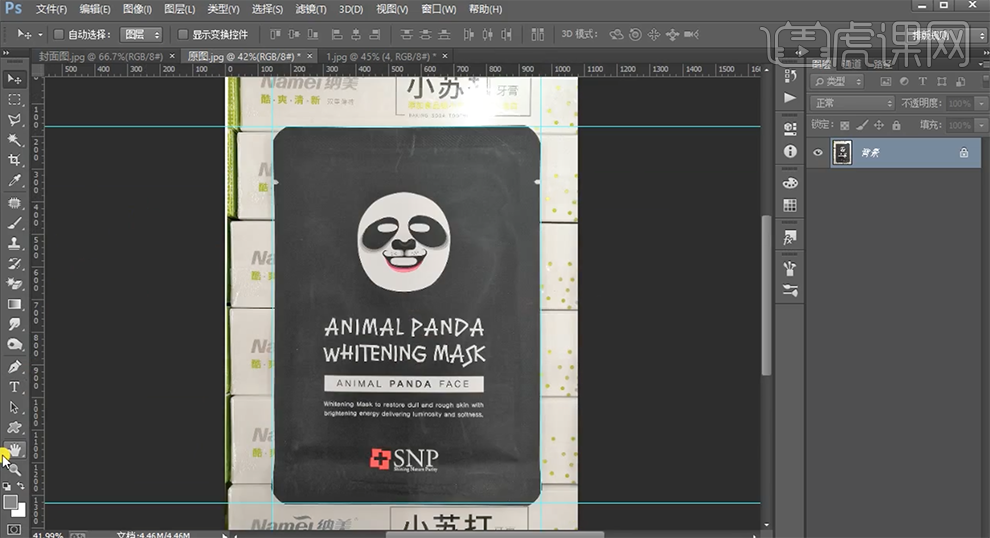
6、使用[圆角矩形工具],根据参考素材绘制圆角矩形,按[Ctrl+G]编组,[重命名]外包。具体显示如图示。
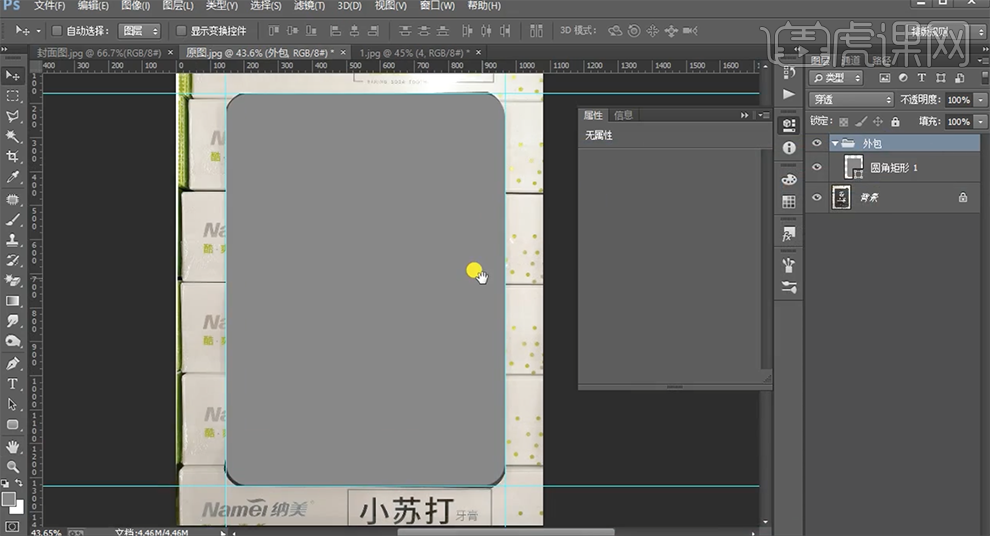
7、[复制]图组,使用[矩形选区]框选边距大小选区,根据选区拖出参考线至对应的位置,根据参考线调整矩形大小,吸取产品颜色,调整矩形颜色,[重命名]图组内包。具体显示如图示。
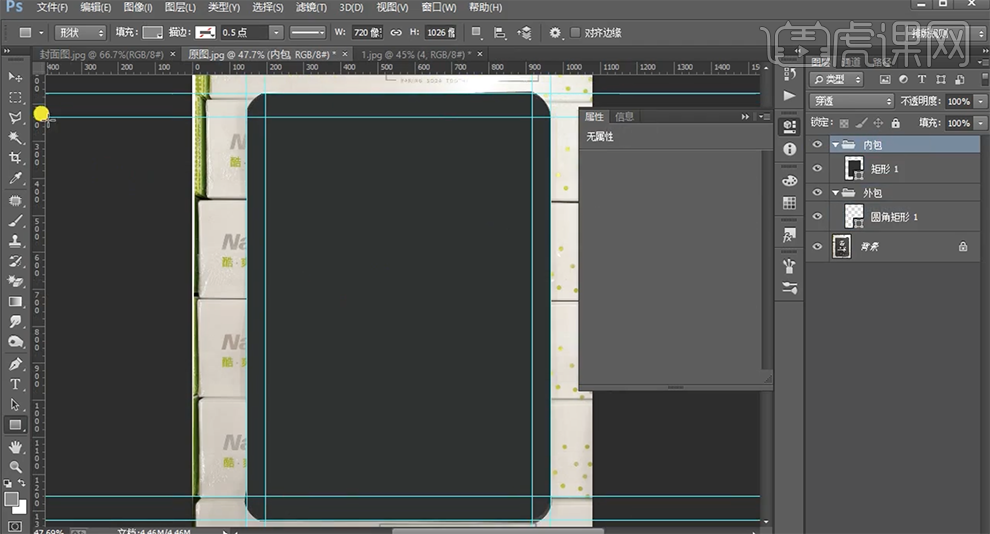
8、使用[裁剪工具]调整画布大小,[选择]关联图组,移动至合适的位置。[打开]内包图组,调整矩形颜色。在图组上方[新建]剪切图层,[图层模式]柔光。使用[画笔工具],[颜色]白色,根据修图思路绘制高光。具体显示如图示。
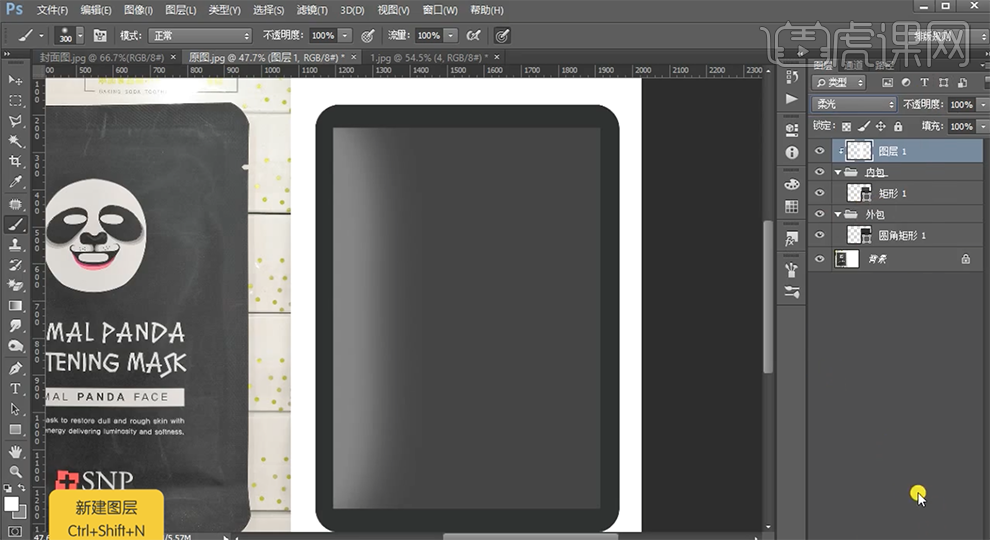
9、使用相同的方法,根据修图思路,[新建]剪切图层,[图层模式]柔光,使用画笔工具]绘制边缘高光区域。使用[钢笔工具]根据光影绘制合适的形状路径,调整画笔大小,[颜色]白色,按[Ctrl+Enter]描边路径。具体效果如图示。
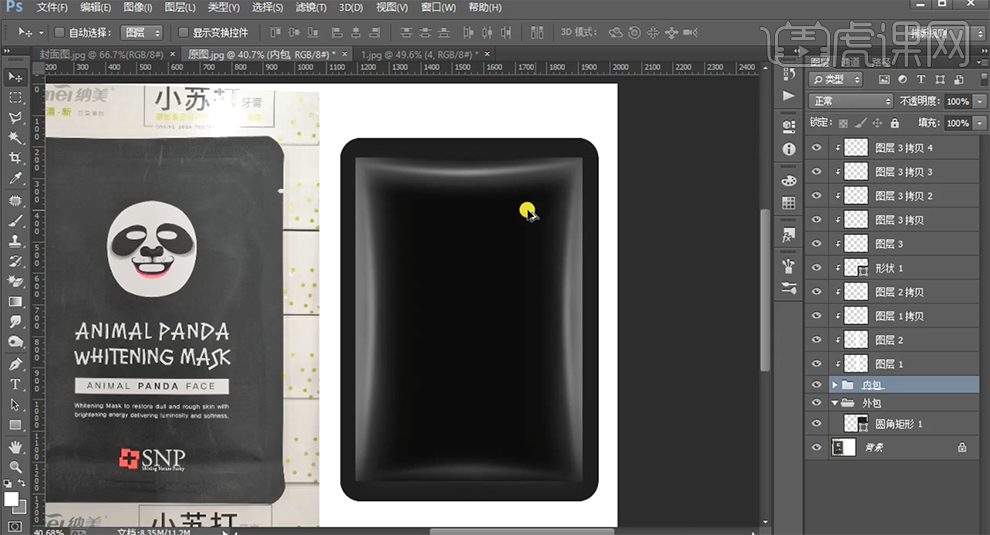
10、[打开]内包图组,[选择]内包形状图层,右击[转换为智能对象]。单击[滤镜]-[杂色]-[添加杂色],具体参数如图示。具体效果如图示。
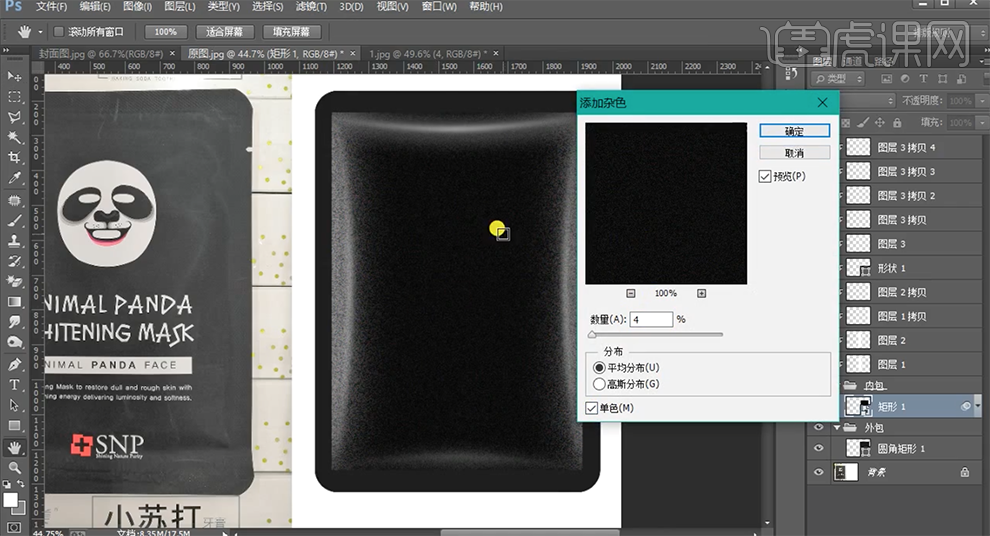
11、单击[滤镜]-[模糊]-[动感模糊],具体参数如图示。具体效果如图示。
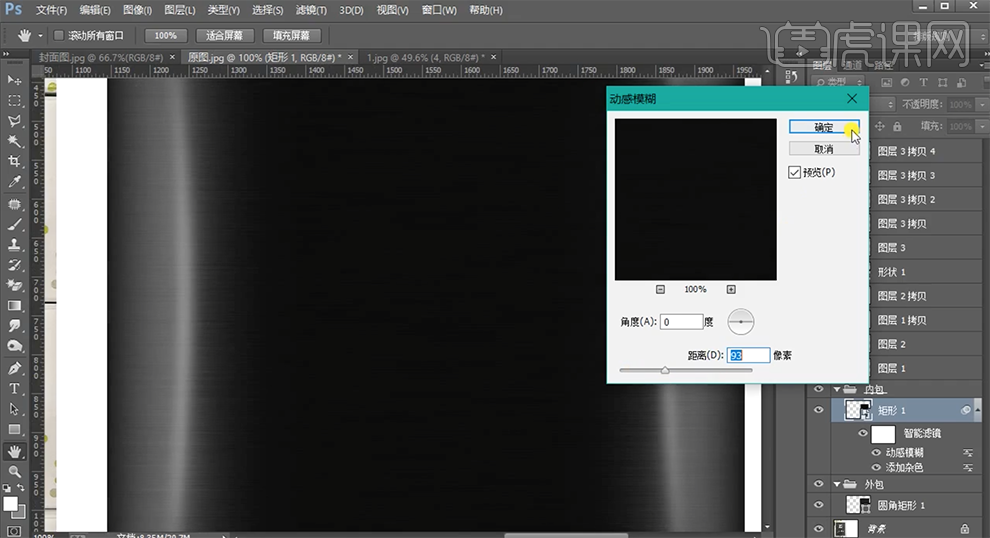
12、[选择]内包图组,按Ctrl单击内包矩形图层[载入选区],按Alt键添加[图层蒙版]。[打开]外包图组,[新建]图层,使用[矩形选区工具]框选合适的大小,[填充]白色。具体效果如图示。
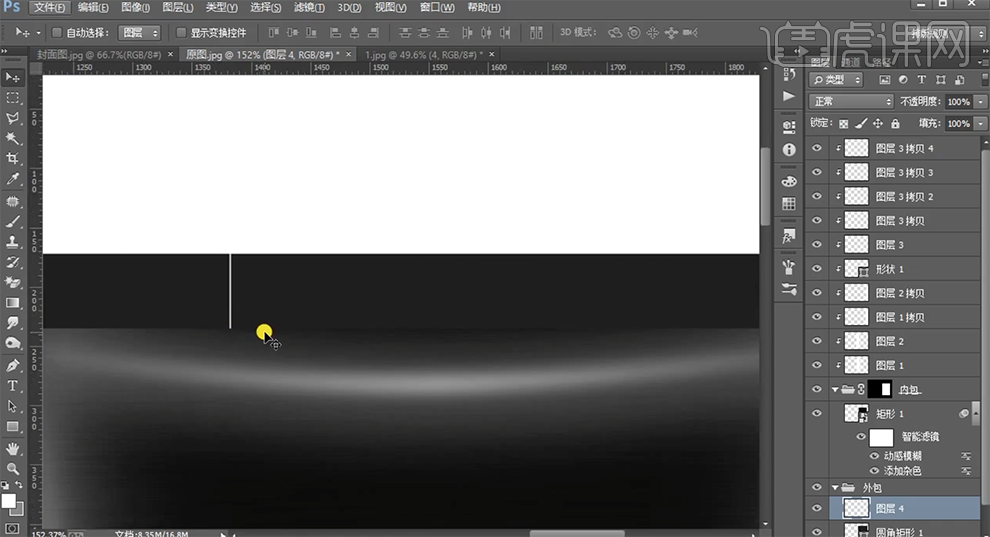
13、[复制]图层,按[Ctrl+T]移动至合适的位置。按[Ctrl+Shift+T]重复复制至合适的数量,[选择]关联图层,按[Ctrl+E]合并图层。具体显示如图示。
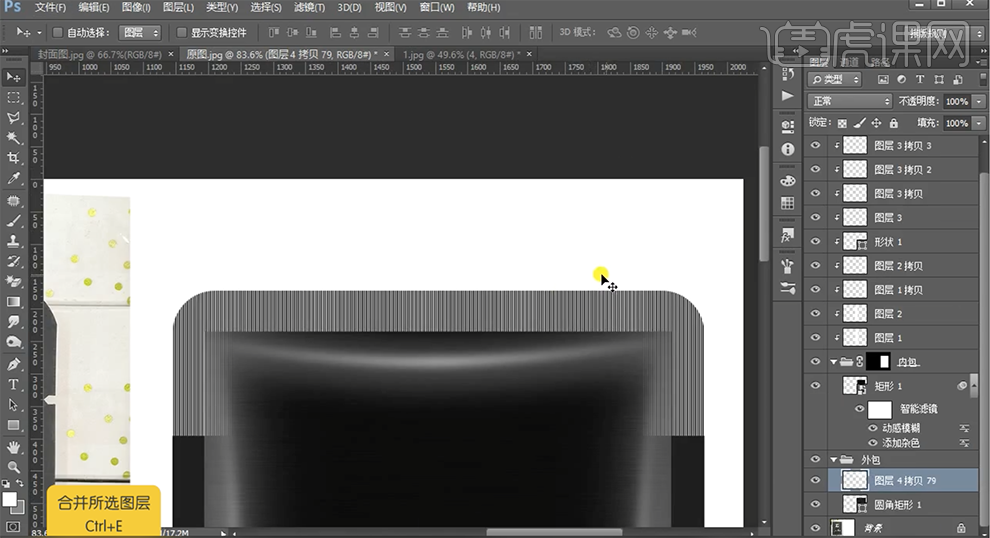
14、[复制]图层,按[Ctrl+T]调整大小和角度,根据设计思路排列至合适的位置,[图层模式]叠加。具体效果如图示。
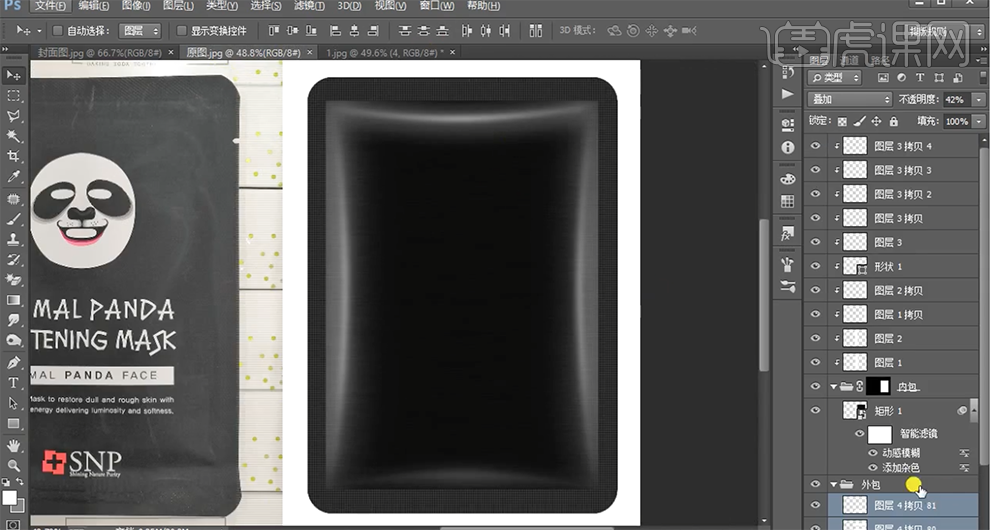
15、在外包图组上方[新建]剪切图层,[图层模式]柔光。使用之前相同的方法,使用[画笔工具],[颜色]白色,根据光影规律绘制外包装高光。具体效果如图示。
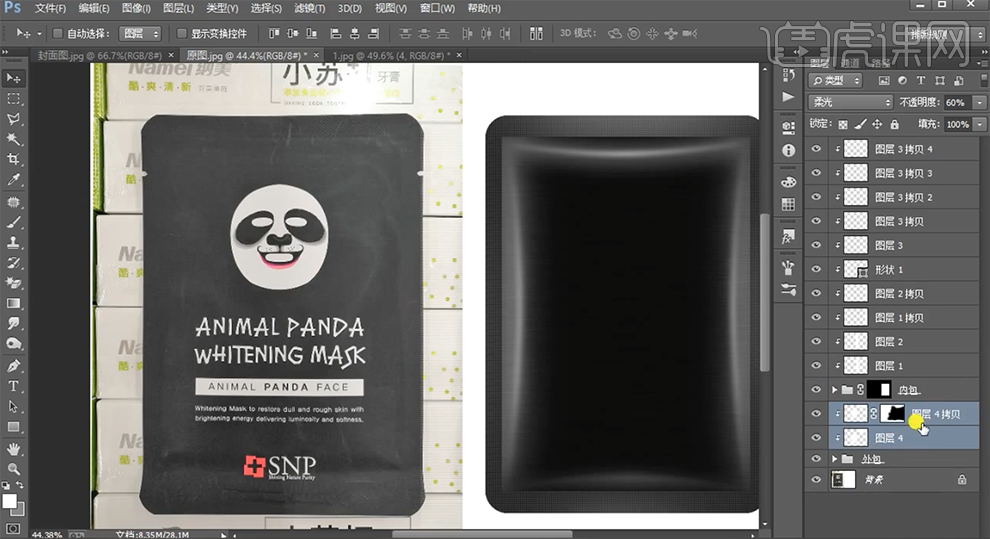
16、[选择]背景图层,使用[套索工具]套选标签区域选区,按[Ctrl+J]复制图层,调整图层顺序,移动至右侧矩形上方合适的位置,[图层模式]强光。具体效果如图示。
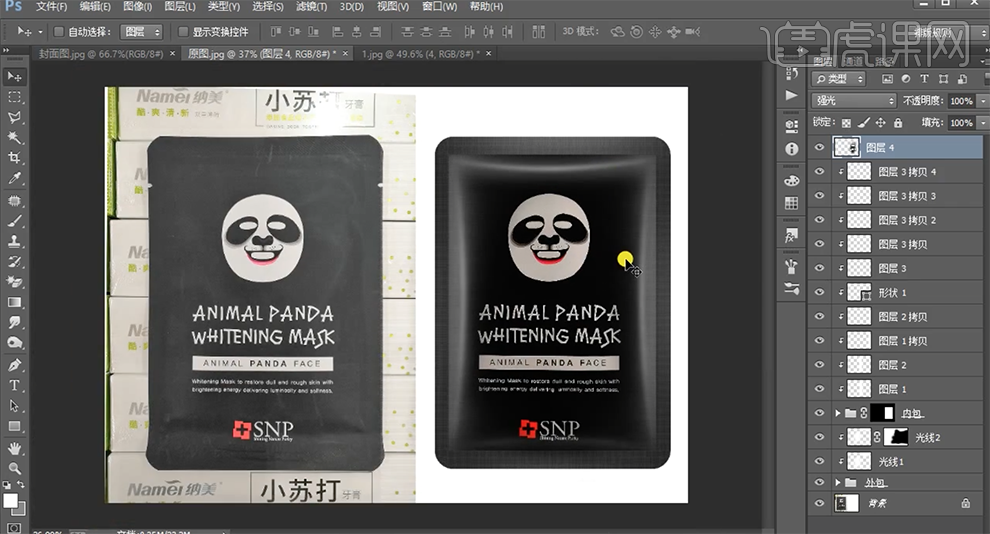
17、[新建]色阶图层,单击[剪切图层],具体参数如图示。具体效果如图示。
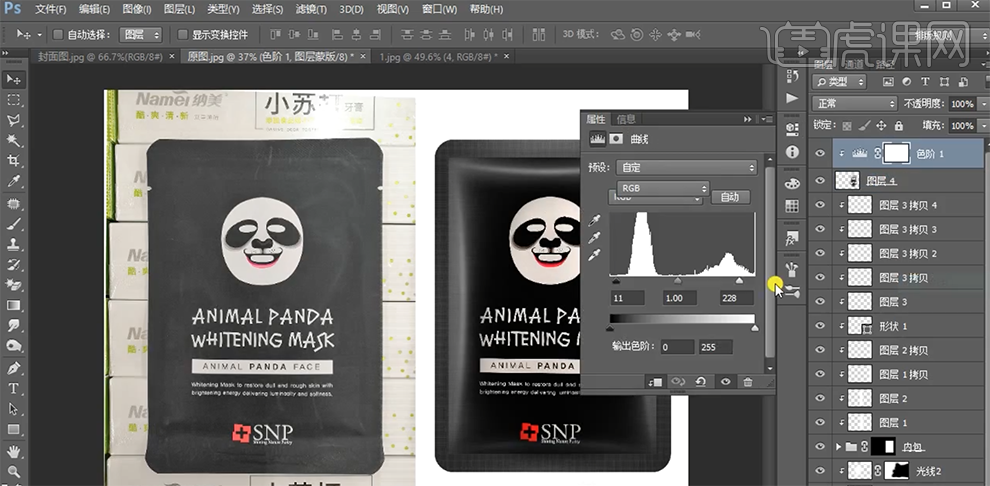
18、[新建]曲线图层,具体参数如图示,按Alt键单击图层[创建剪切图层]。具体操作如图示。
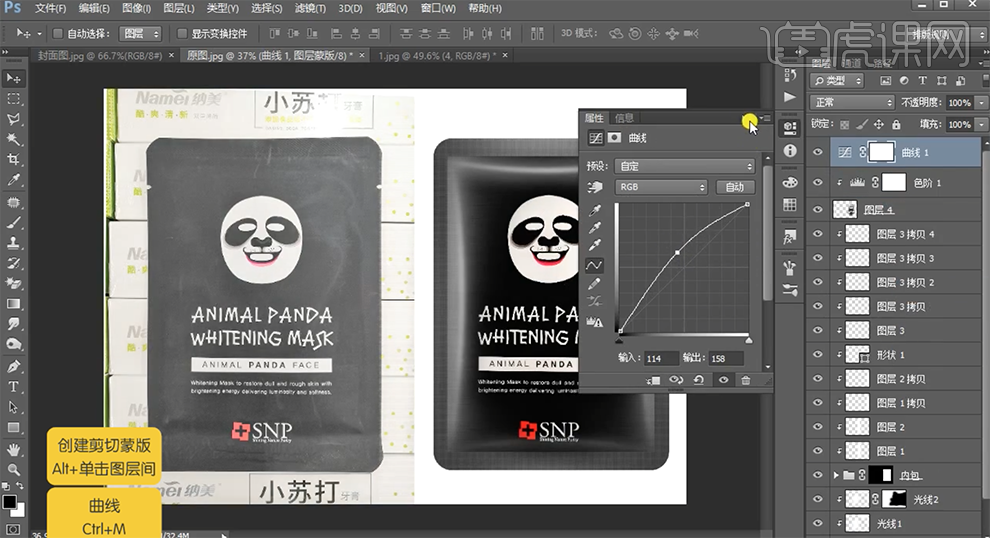
19、[复制]曲线图层,[创建剪切图层],[不透明度]37%。在标签图层上方[新建]可选颜色图层,单击[剪切图层],选择[白色],具体参数如图示。具体效果如图示。
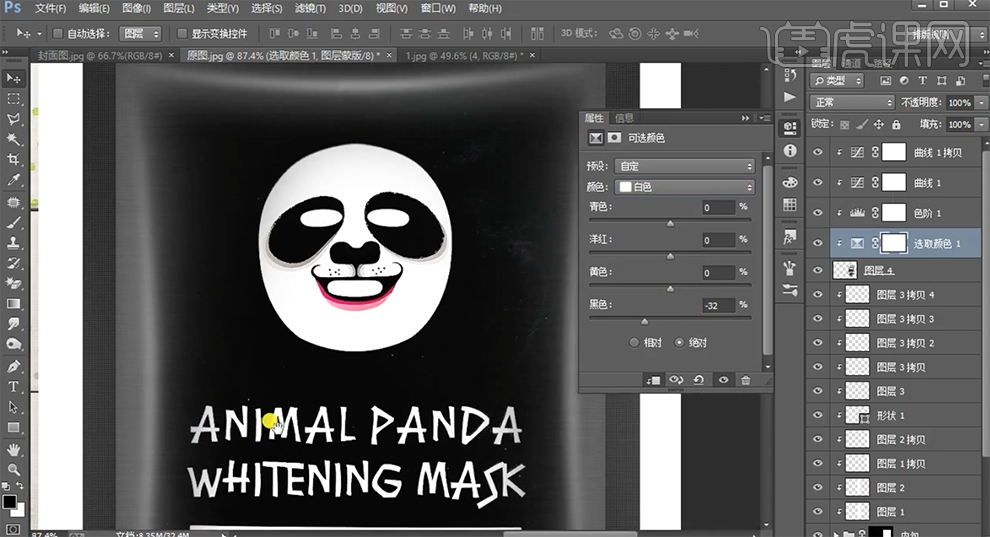
20、使用[画笔工具]涂抹蒙版细节,[选择]关联图层,按[Ctrl+G]编组,[重命名]图组。具体效果如图示。
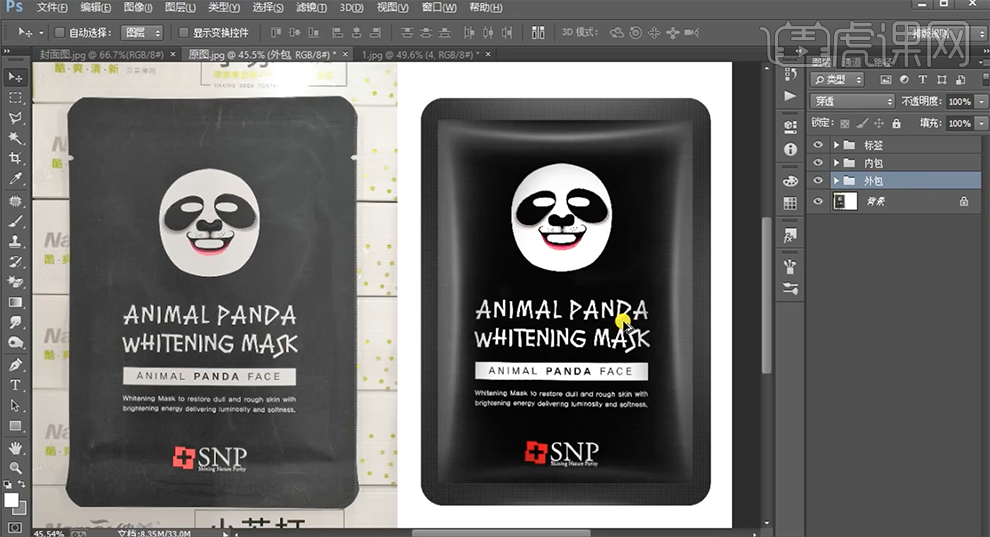
21、最终效果如图示。